AIX维护手册第5部分问题的确定和解决文档格式.docx
《AIX维护手册第5部分问题的确定和解决文档格式.docx》由会员分享,可在线阅读,更多相关《AIX维护手册第5部分问题的确定和解决文档格式.docx(83页珍藏版)》请在冰点文库上搜索。
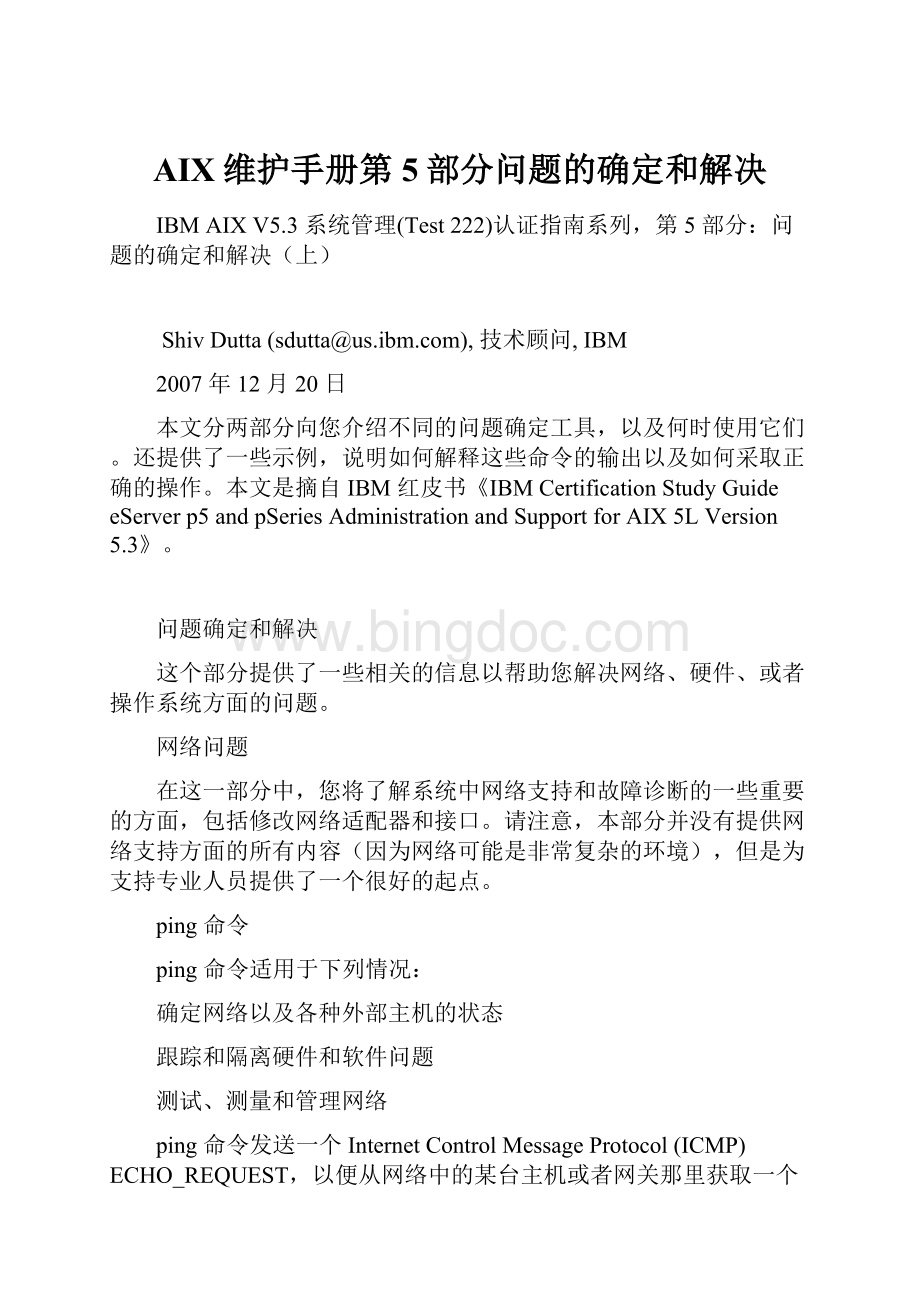
因为持续的ECHO请求可能会加重系统的负担,所以主要应该在进行问题隔离的时候使用重复的请求。
下面的示例说明了ping命令的某些用途:
要检查到某台主机的网络连接,并指定发送五个ECHO请求,可以使用下面的命令:
#ping-c5server2
PING:
(9.3.5.195):
56databytes
64bytesfrom9.3.5.195:
icmp_seq=0ttl=255time=0ms
icmp_seq=1ttl=255time=0ms
icmp_seq=2ttl=255time=0ms
icmp_seq=3ttl=255time=0ms
icmp_seq=4ttl=255time=0ms
----PINGStatistics----
5packetstransmitted,5packetsreceived,0%packetloss
round-tripmin/avg/max=0/0/0ms
#
要显示所返回的数据包的路由缓冲区,可以运行下面的命令:
#ping-Rserver2
56databytes
RR:
(9.3.5.195)
(9.3.5.196)
icmp_seq=1ttl=255time=0ms(sameroute)
icmp_seq=2ttl=255time=0ms(sameroute)
icmp_seq=3ttl=255time=0ms(sameroute)
icmp_seq=4ttl=255time=0ms(sameroute)
icmp_seq=5ttl=255time=0ms(sameroute)
^C
6packetstransmitted,6packetsreceived,0%packetloss
IPHeader最多只能记录九次路由。
另外,许多主机和网关将忽略这个选项。
如果您使用ping命令无法连接到相同子网中的其他计算机,那么应该在您的系统网络配置方面查找存在的问题。
arp和ifconfig命令可以帮助您隔离这个问题。
arp命令
arp命令可以显示并修改地址解析协议(AddressResolutionProtocol,ARP)所使用的Internet地址到物理地址(MAC地址)的转换表。
arp命令可以显示由HostName变量指定的主机的当前ARP条目。
可以通过名称或者数值(使用Internet带点的十进制表示法)来指定主机。
您可以使用arp命令来隔离仅在本地子网中存在的问题。
例如,在尝试对IP为9.3.5.193的系统使用ping命令时,我们获得了如下的输出:
#ping9.3.5.193
PING9.3.5.193:
(9.3.5.193):
----9.3.5.193PINGStatistics----
7packetstransmitted,0packetsreceived,100%packetloss
但是,当尝试对IP为9.3.5.196的系统使用ping命令时,我们获得了如下的输出:
#ping9.3.5.196
PING9.3.5.196:
(9.3.5.196):
64bytesfrom9.3.5.196:
----9.3.5.196PINGStatistics----
5packetstransmitted,5packetsreceived,0%packetloss
查看arp表,我们发现(在使用grep命令对输出进行筛选之后):
#arp-a|grep9.3.5.19
(9.3.5.193)at(incomplete)
(9.3.5.196)at0:
2:
55:
d3:
dd:
0[ethernet]storedin
bucket46
IP为9.3.5.193的系统的物理地址无法解析;
您应该在该系统中查找存在的问题。
如果您的系统无法解析相同子网中其他计算机的物理地址,那么您应该检查您的电缆连接。
ifconfig命令也可以用于检查网络接口的状态。
ifconfig命令
ifconfig命令可用于网络问题确定任务,以显示或更改接口的状态、或者重新定义IP地址,如下面的示例所示:
要显示接口en2的状态,可以输入:
#ifconfigen2
en2:
flags=5e080863,c0<
UP,BROADCAST,NOTRAILERS,RUNNING,SIMPLEX,MULTICAST,GROUPRT
64BIT,CHECKSUM_OFFLOAD,PSEG,CHAIN>
inet9.3.5.196netmask0xffffff00broadcast9.3.5.255
tcp_sendspace131072tcp_recvspace65536
接口en2已经启用(UP)。
要仅显示那些已经禁用的接口,可以输入:
#ifconfig-a-d
en1:
flags=5e080862,c0<
BROADCAST,NOTRAILERS,RUNNING,SIMPLEX,MULTICAST,GROUPRT,64
BIT,CHECKSUM_OFFLOAD,PSEG,CHAIN>
inet2.2.2.2netmask0xffffff00broadcast2.2.2.255
这个输出显示,接口en1已经禁用(DOWN)。
如果您无法连接到子网中配置为这个接口的计算机,那么可以运行errpt命令,并查看是否报告了有关该接口的任何错误(例如,网络中存在重复的IP地址);
运行diag命令以便对该接口进行诊断。
要启用接口en1并将其标记为活动的,可以输入下面的命令:
#ifconfigen1up
如果这些接口没有任何问题,它们处于活动状态,并且您的系统无法连接到相同子网中的其他计算机,那么您应该检查该接口的子网掩码是否正确。
要将接口en1的子网掩码更改为255.255.255.252,可以输入下面的命令:
#ifconfigen1netmask255.255.255.252up
网络路由配置也可能导致出现通信问题;
traceroute命令可以帮助您对路由进行跟踪。
traceroute命令
traceroute命令将尝试跟踪IP数据包到某个Internet主机的路由,其具体方法是:
先启动一个具有较小的最大存活时间值的UDP探测数据包,然后侦听从沿途的网关发来的ICMPTIME_EXCEEDED响应。
探测数据包的存活时间值在开始时为一个跃点,每次对该值增加一个跃点,直至返回ICMPPORT_UNREACHABLE消息。
ICMPPORT_UNREACHABLE消息说明该主机已经被定位,或命令已经达到跟踪所允许的最大跃点数目。
traceroute命令可用于网络测试、测量和管理方面。
它应该主要用于手动故障隔离。
由于它将加重网络的负担,所以不应该在正常操作的情况下、或者自动化的脚本中使用traceroute命令。
对于traceroute命令,唯一必需的参数是目标主机名、或者IP数值。
traceroute命令将根据传出接口的最大传输单元(MaximumTransmissionUnit,MTU)来确定探测数据包的长度。
它将UDP探测数据包设置为一个不可能的值,以便防止目标主机对其进行处理。
例如,如果您希望查看从IP地址为9.3.1.141的系统到IP地址为9.8.0.8的系统的路由信息,那么您应该输入下面的命令:
#traceroute9.8.0.8
tryingtogetsourcefor9.8.0.8
sourceshouldbe9.3.1.141
tracerouteto9.8.0.8(9.8.0.8)from9.3.1.141(9.3.1.141),30hopsmax
outgoingMTU=1492
1(9.3.1.74)11ms2ms2ms
29.444.33.129(9.444.33.129)4ms4ms4ms
3(9.3.90.200)7ms
4(9.3.200.202)8ms7ms
5(199.4.213.125)17ms19ms17ms
69.88.1.174(9.88.1.174)74ms80ms71ms
79.8.0.8(9.8.0.8)327ms329ms327ms
硬件问题
在这个部分中,我们将介绍如何解释errpt命令所生成的输出,以及如何运行诊断任务以查找与硬件相关的问题并进行故障排除。
errpt命令
errpt命令将从错误日志中的条目生成一个错误报告,但是它并不进行错误日志分析;
对于错误分析,可以使用diag命令。
可以考虑下面的示例,其中通过执行errpt-a命令生成了一个错误报告:
#errpt-a
---------------------------------------------------------------------------
LABEL:
LVM_SA_STALEPP
IDENTIFIER:
EAA3D429
Date/Time:
TueDec623:
24:
37CST2005
SequenceNumber:
441
MachineId:
00C7CD9E4C00
NodeId:
lpar20
Class:
S
Type:
UNKN
ResourceName:
LVDD
Description
PHYSICALPARTITIONMARKEDSTALE
DetailData
PHYSICALVOLUMEDEVICEMAJOR/MINOR
0000000000000000
PHYSICALPARTITIONNUMBER(DECIMAL)
227
LOGICALVOLUMEDEVICEMAJOR/MINOR
8000000A00000005
SENSEDATA
00C7CD9E00004C0000000107706A336C00000000000000000000000000000000
---------------------------------------------------------------------------
(linesommited)
.
#
根据错误的类型,errpt-a报告可能包含下面的信息:
LABEL——事件的预定义名称。
IDENTIFIER——事件的数值标识符。
Date/Time——事件的日期和时间。
SequenceNumber——事件的唯一编号。
MachineID——您的系统处理器单元的标识编号。
NodeID——您的系统的助记名称。
Class——错误的一般来源。
可能的错误类型包括:
H——硬件。
S——软件。
——信息性消息。
U——未定的。
Type——所发生的错误的严重程度。
PEND——设备或组件的可用性损失是急迫的。
PERF——设备或组件的性能已下降到可接受的级别以下。
PERM——出现了不可恢复的情况。
如果错误类型为这个值,那么通常是最严重的错误,并且很可能意味着出现了硬件设备或者软件模块的故障。
如果错误类型为PERM之外的其他值,通常并不表示故障,但是对这些错误进行了记录,以便可以使用诊断程序对它们进行分析。
TEMP——在出现多次不成功的尝试之后,所恢复到的状态。
这种错误类型也可以用于记录信息性条目,如DASD设备的数据传输统计信息。
UNKN——无法确定错误的严重程度。
INFO——错误日志条目是信息性的,并且不是某个错误所产生的结果。
ResourceName——检测到错误的资源的名称。
对于软件错误,这是某个软件组件或可执行程序的名称。
对于硬件错误,这是某个设备或系统组件的名称。
它并不表示该组件出现故障或者需要更换。
相反,它用于确定合适的诊断模块以用于对错误进行分析。
ResourceClass——检测到故障的资源的一般类别(例如,磁盘的设备类别)。
ResourceType——检测到故障的资源的类型。
LocationCode——设备的路径。
最多可能有四个字段,分别是抽屉、插槽、连接器和端口。
VPD——关键的产品数据。
这个字段的内容(如果存在)可能各不相同。
设备的错误日志条目通常返回有关设备制造商、序列号、工程变更级别、以及只读存储级别的信息。
Description——错误的汇总信息。
ProbableCause——一些可能的错误原因的列表。
UserCauses——由用户错误所导致错误的可能原因的列表。
用户所导致的错误可能包括不正确插入的磁盘、未能开启的外部设备(如调制解调器和打印机)。
Actions——对于纠正用户所导致的错误的推荐操作的描述。
InstallCauses——因为不正确的安装或者配置过程所导致错误的可能原因列表。
这种类型的错误包括硬件和软件不匹配、电缆的不正确安装或电缆连接变松,以及未能正确配置的系统。
Actions——对于纠正安装所导致的错误的推荐操作的描述。
FailureCauses——可能的硬件或者软件故障列表。
Actions——对于纠正故障的推荐操作的描述。
对于硬件错误,这将导致运行诊断程序。
DetailedData——针对每个错误日志条目的、唯一的故障数据,如设备检测数据。
可以考虑下面的示例错误输出,这是运行不带任何标志的errpt命令的错误输出:
#errpt
IDENTIFIERTIMESTAMPTCRESOURCE_NAMEDESCRIPTION
A6DF45AA1207112405IORMCdaemonThedaemonisstarted.
2BFA76F61205155605TSSYSPROCSYSTEMSHUTDOWNBYUSER
9DBCFDEE1207112305TOerrdemonERRORLOGGINGTURNEDON
192AC0711205155505TOerrdemonERRORLOGGINGTURNEDOFF
291D64C31202154105IHsysplanar0platform_dumpindicatorevent
BFE4C0251202154105PHsysplanar0UNDETERMINEDERROR
291D64C31202145005IHsysplanar0platform_dumpindicatorevent
EAA3D4291202144505USLVDDPHYSICALPARTITIONMARKEDSTALE
BFE4C0251202144505PHsysplanar0UNDETERMINEDERROR
F6A86ED51202144105PSent7SERVICECALLFAILED
F6A86ED51202144105PSent6SERVICECALLFAILED
如果错误类别值为H,并且错误类型值为PERM(在这个示例中,标识符BFE4C025就是这种情况),则说明系统碰到了硬件问题,并且无法对其进行恢复。
可能存在与这种错误类型相关联的诊断信息。
如果错误类别值为H,并且错误类型值为PEND,则表示因为系统检测到大量的错误,以使得某个硬件马上将变得不可用。
如果错误类别值为S,并且错误类型值为PERM(在这个示例中,标识符F6A86ED5就是这种情况),则说明系统碰到了与软件相关的问题,并且无法对其进行恢复。
如果错误类别值为S,并且错误类型值为TEMP,则表示系统碰到了与软件相关的问题。
在经过几次尝试之后,系统能够对该问题进行恢复。
如果错误类别值为O,则表示已经记录了一个信息性消息(在这个示例中,标识符A6DF45AA、9DBCFDEE和192AC071就是这种情况)。
当您怀疑出现了硬件问题的时候,可以使用diag命令来帮助查找问题。
diag命令
diag命令是运行各种可选的任务和服务帮助的起点。
diag使用错误日志来诊断硬件问题。
为了正确地诊断新的系统问题,系统将删除错误日志中时间超过90天以上的、与硬件相关的条目。
系统还将删除所记录的时间超过30天以上的、与软件相关的条目。
如果您删除了时间在90天以内的硬件错误条目,那么可能会限制错误日志分析的有效性。
例如,要运行问题诊断程序,可以输入下面的命令:
#diag
在“DIAGNOSTICOPERATINGINSTRUCTIONS”屏幕中,按Enter以继续;
图1中显示了相应的菜单。
图1功能选择菜单
如果您选择了“DiagnosticRoutines”并按Enter,那么将显示“DIAGNOSTICMODESELECTION”菜单(如图2中所示)。
图2诊断模式选择菜单
如果您选择了“ProblemDetermination”,那么将对设备进行测试。
在测试结束之后,系统可能向您显示如下内容:
“PREVIOUSDIAGNOSTICSRESULTS”,这意味着已经报告了一项或多项错误。
“ADDITIONALINFORMATION”屏幕,这意味着错误日志分析已经检测到某些需要您注意的情况。
“DIAGNOSTICSELECTION”菜单,如图3所示。
图3诊断选择
在“DIAGNOSTICSELECTION”屏幕中,显示了相关设备的列表。
通过将光标移动到某项资源并按Enter,您可以选择任何资源